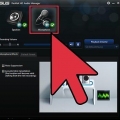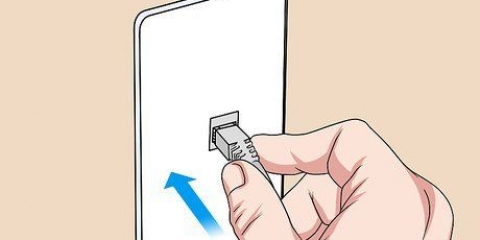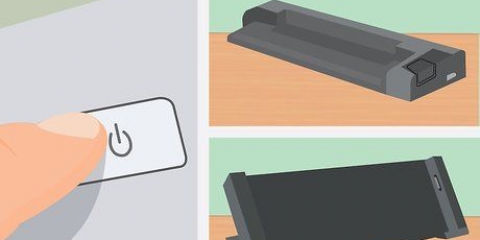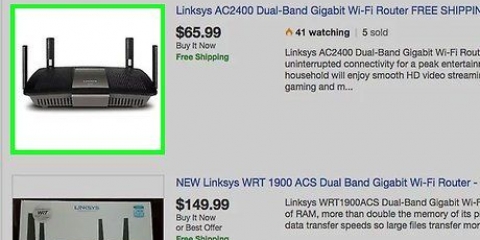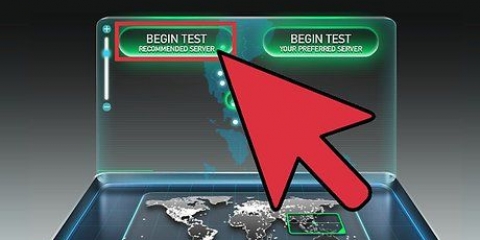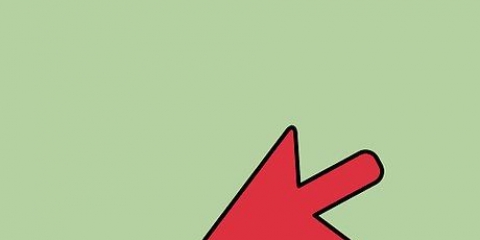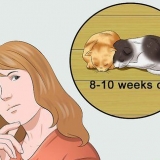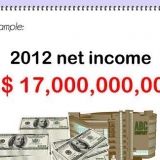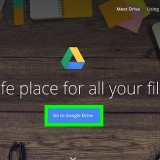LAN a LAN extender el alcance de su WiFi al enrutador secundario. También puede usar una conexión LAN a LAN para compartir archivos entre computadoras, teléfonos inteligentes y otros dispositivos conectados a la red. LAN a WAN crea una segunda red dentro de la red principal, lo que le permite restringir todas las computadoras, teléfonos inteligentes y otros dispositivos conectados a la red. No se puede usar una red LAN a WAN para compartir archivos.
Si tiene una Mac, probablemente no tenga una conexión Ethernet en su computadora. Puede comprar un adaptador Ethernet a USB-C (también conocido como Thunderbolt 3) para resolver este problema. Si tiene una computadora con Windows sin conexión Ethernet, puede comprar un adaptador Ethernet a USB.
Usted puede acceder a la mayoría de los enrutadores escribiendo la dirección IP del enrutador en un navegador web. La configuración que tiene un enrutador puede diferir mucho según el modelo. Para el resto de los pasos de este método, si no puede encontrar una configuración o función en particular en la página de su enrutador, consulte el manual del propietario de su enrutador o la información que puede encontrar en Internet.
Si está creando una red de LAN a LAN, puede dejar la configuración de DHCP como está. Desconecte la computadora del enrutador cuando haya terminado de configurar.
Ir a la página de configuración del enrutador. Cambie las direcciones IP para que sean las mismas que las del enrutador principal y aumente el penúltimo número en un. 192.168.1.1 se convierte, por ejemplo, 192.168.2.1). Deshabilite UPnP en el enrutador secundario, si es posible.


Puede pasar un cable Ethernet a través de la pared si los enrutadores están en diferentes habitaciones. Es más conveniente colocar el enrutador principal cerca de su módem.

Para crear su propia red inalámbrica dentro de la red del enrutador principal, su enrutador secundario debe tener un modo puente o repetidor. El manual de usuario de tu router te dirá si tiene modo puente. También puede buscar información en línea sobre el modelo de enrutador que tiene. 

Si tiene una Mac, probablemente no tenga una conexión Ethernet en su computadora. Puede comprar un adaptador Ethernet a USB-C (también conocido como Thunderbolt 3) para resolver este problema. Si tiene una computadora con Windows sin conexión Ethernet, puede comprar un adaptador Ethernet a USB.
Usted puede acceder a la mayoría de los enrutadores escribiendo la dirección IP del enrutador en un navegador web. La configuración que tiene un enrutador puede diferir mucho según el modelo. Para el resto de los pasos de este método, si no puede encontrar una configuración o función en particular en la página de su enrutador, consulte el manual del propietario de su enrutador o la información que puede encontrar en Internet.



Por ejemplo, puede nombrar el enrutador principal "Oficina en casa" y el enrutador secundario "Sala de estar". Asegúrese de que el cifrado de ambos enrutadores sea WPA2 y ambos enrutadores tengan la misma contraseña.
Conexión de dos enrutadores juntos
Este tutorial le muestra cómo conectar dos enrutadores. Al conectar sus enrutadores, puede aumentar su alcance y la cantidad máxima de conexiones que su Internet puede manejar. La forma más fácil de conectar dos enrutadores es a través de Ethernet, pero también puede conectar un enrutador inalámbrico a su enrutador principal.
Pasos
Método 1 de 2: usar Ethernet

1. Determine qué enrutador será el enrutador principal. Este es el enrutador que está conectado a su módem o el enchufe en la pared. En general, es mejor usar el último enrutador con la mayoría de las funciones como enrutador principal.
- Si tiene dos enrutadores iguales, no importa qué enrutador elija.

2. Determine qué enrutador será el enrutador secundario. Este es el enrutador que ampliará el alcance de su red original. Es mejor usar un enrutador más antiguo para esto.
Este enrutador controla la red secundaria cuando crea una red de LAN a WAN (consulte a continuación).

3. Coloque ambos enrutadores cerca de su computadora. Durante la configuración, es mejor colocar los enrutadores cerca de su computadora para facilitar el acceso. Puede colocar los enrutadores en su lugar real más tarde.

4. Elija entre una conexión de LAN a LAN o de LAN a WAN. Para ambas conexiones puede utilizando un cable ethernet, pero ambos tienen capacidades ligeramente diferentes:

5. Conectar el enrutador principal. Conecte su enrutador principal a su módem con un cable Ethernet. Luego conecte su computadora al enrutador con otro cable Ethernet.

6. Configura tu enrutador. Debido a que este enrutador se conecta a Internet, puede configurarlo como si solo estuviera usando un solo enrutador.

7. Ajustar la configuración de DHCP. Si desea crear una red LAN a WAN, luego ve a la página del enrutador y configure la función DHCP del enrutador principal para asignar direcciones entre 192.168.1.2 y 192.168.1.50.

8. Configurar el enrutador secundario. Si es necesario, desconecte el enrutador principal de su computadora, conecte el enrutador secundario a su computadora y haga lo siguiente:
Si está configurando una red de LAN a WAN, cambie la dirección IP de WAN del enrutador secundario a 192.168.1.51.
Asegúrese de que el número de `Máscara de subred` sea el mismo que para su enrutador principal.

9. Configure el servidor DHCP en el enrutador secundario. Si está creando una red de LAN a LAN, DHCP debe estar deshabilitado en el enrutador secundario. Si está configurando una red LAN a WAN, el servidor DHCP en el enrutador secundario debe asignar direcciones entre 192.168.2.2 y 192.168.2.50.

10. Cambiar el canal wifi. Si ambos enrutadores son inalámbricos, debe configurar manualmente los canales para que las señales no interfieran entre sí. Puede hacer esto configurando su enrutador principal en el canal 1 a 6 y su enrutador secundario en el canal 11.

11. Coloque los enrutadores en su lugar. Ahora que todo está configurado, puede colocar los enrutadores en cualquier lugar. Ten en cuenta que tienes que conectar los routers con un cable Ethernet.

12. Conecte los dos enrutadores juntos. Enchufe un extremo del cable Ethernet en un conector LAN en el enrutador principal, luego conecte el otro extremo del cable en un conector LAN en la parte posterior del enrutador secundario.
Si está configurando una red LAN a WAN, conecte el otro extremo del cable al conector WAN (también conocido como puerto de Internet) en el enrutador secundario.
Método 2 de 2: usar WiFi

1. Determine si sus enrutadores son adecuados. La mayoría de los enrutadores inalámbricos se pueden usar como un punto de acceso inalámbrico (WAP), pero la mayoría de los enrutadores domésticos no se pueden usar para crear su propia red dentro de la red del enrutador principal.

2. Coloque ambos enrutadores cerca de su computadora. Es más fácil durante la configuración si puede acceder tanto a los enrutadores como al módem de esta manera. Puede colocar los enrutadores en su lugar real cuando haya terminado de configurar.

3. Conectar el enrutador principal. Conecte su enrutador principal a su módem con un cable Ethernet. Luego conecte su computadora al enrutador con otro cable Ethernet.

4. Configura tu enrutador. Debido a que este enrutador se conecta a Internet, puede configurarlo como si solo estuviera usando un solo enrutador.

5. Abre la página de configuración del enrutador secundario. Conecte el enrutador secundario a su computadora con un cable Ethernet y abra la página de configuración. No necesita conectar el enrutador al módem. Cuando haya iniciado sesión, busque la página de configuración de Internet o wifi.

6. Habilitar modo puente. En la página de configuración Wi-Fi, en el menú `Modo de red`, `Modo Wi-Fi` o `Tipo de conexión`, elija `Modo puente` o `Modo repetidor`. Si no hay un menú para elegir estas opciones, es probable que su enrutador no admita el modo puente. Aunque puedes hacerlo .

7. Ingrese la dirección IP para el enrutador secundario. Ingrese una dirección IP que esté dentro del rango del enrutador principal. Por ejemplo, si la dirección IP del enrutador principal es 192.168.1.es 1, ingrese 192.168.1.50 o cualquier otra dirección dentro del rango DHCP del enrutador principal.
Asegúrese de que el número de `Máscara de subred` sea el mismo que el de la máscara de subred del enrutador principal.

8. Ingrese un nombre único para su enrutador secundario. De esta manera, sabrá a qué enrutador en la red se está conectando.

9. Coloque el enrutador secundario en su lugar. Cuando haya configurado el enrutador secundario, puede colocarlo donde debe amplificar la señal. Para garantizar una buena conexión, coloque el enrutador en un lugar donde la intensidad de la señal del enrutador principal sea de al menos el 50 %.
Su enrutador secundario obtendrá la señal más fuerte si hay una línea de visión directa entre ambos enrutadores.
Consejos
- Un enrutador funciona mejor cuando hay la menor cantidad posible de obstáculos entre el enrutador y el dispositivo conectado a Internet. Las paredes, los electrodomésticos y los pisos pueden interrumpir gravemente la señal de su enrutador.
Advertencias
- Las computadoras portátiles Mac generalmente no tienen una conexión Ethernet y muchas computadoras portátiles Windows más nuevas ya no tienen una conexión Ethernet. Es posible que necesite un adaptador para conectar sus enrutadores.
Artículos sobre el tema. "Conexión de dos enrutadores juntos"
Оцените, пожалуйста статью
Similar
Popular